Če ne prejemate obvestil iz aplikacije Microsoft Teams (brezplačna različica), je tukaj nekaj namigov, ki so vam lahko v pomoč.
Obvestila v aplikaciji so morda onemogočena
-
Tapnite sliko profila in tapnite Obvestila

-
Preverite, ali so obvestila, ki jih želite v razdelku Splošna dejavnostin Srečanja vklopljena.
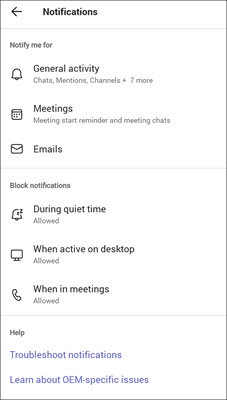
Obvestila naprave so morda onemogočena
-
Odprite nastavitve naprave.
-
Izberite Obvestila in poiščite Teams.
-
Preverite obvestila in dostop do aplikacij.
Obvestila v aplikaciji so morda onemogočena
-
Tapnite sliko profila in tapnite Obvestila

-
Preverite, ali so obvestila, ki jih želite vklopiti.
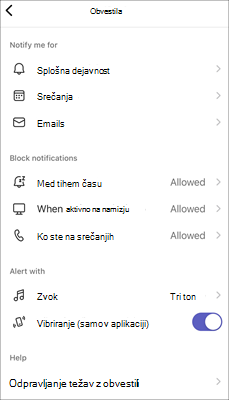
-
Če želite preveriti splošna obvestila, tapnite Splošna dejavnost in z drsniki vklopite obvestila.
-
Če želite preveriti obvestila o srečanju, tapnite Srečanja in preverite, ali je potrjena pravilna možnost.
Opomba: Če so obvestila v aplikaciji Microsoft Teams (brezplačna različica) v vaši napravi izklopljena, boste prejeli sporočilo z obvestilom, da jih vklopite, klepeti, omembe ter všečki in odzivi pa ne bodo prikazani pod obvestili.
-
Obvestila naprave so morda onemogočena
-
Odprite nastavitve naprave.
-
Pomaknite se navzdol in tapnite Teams.
-
Tapnite Obvestila, kjer lahko spremenite način prejemanja pasicz obvestili, zvokov in značk v napravi.
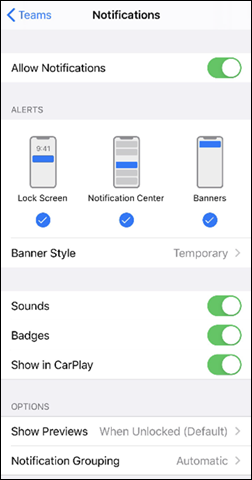
Obvestila v aplikaciji so morda onemogočena
-
Odprite Microsoft Teams (brezplačna različica).
Namigi:
-
V mini oknu aplikacije Teams v sistemu Windows 11 izberite gumb

-
Za klepet v sistemu Windows 11 izberite gumb Odpri aplikacijo Teams

-
-
Izberite Nastavitve in drugo


-
Izberite Obvestila

-
Izberite gumb Uredi v razdelku Klepet.
-
Prepričajte @mentions trak in vir, odgovori so nastavljeni na Trak, všečki in reakcije pa so nastavljeni na Trak in vir.
Opomba: Odgovori so označeni kot Sporočila v aplikaciji Microsoft Teams (brezplačna različica) za Windows 11.
Obvestila naprave so morda onemogočena
Če želite zagotoviti, da so obvestila za vašo napravo vklopljena, sledite navodilom na strani Spreminjanje obvestil in hitrih nastavitev v sistemu Windows.
Obvestila v aplikaciji so morda onemogočena
-
Izberite Nastavitve in drugo


-
Izberite Obvestila

-
Izberite gumb Uredi v razdelku Klepet.
-
Prepričajte @mentions trak in vir, odgovori so nastavljeni na Trak, všečki in reakcije pa so nastavljeni na Trak in vir.
Obvestila naprave so morda onemogočena
Če želite zagotoviti, da so obvestila vklopljena za vašo napravo, sledite navodilom na strani Uporaba središča za obvestila v računalniku Mac.
Stik z nami
Če potrebujete dodatno pomoč, se obrnite na podporo ali postavite vprašanje v skupnosti za Microsoft Teams.










